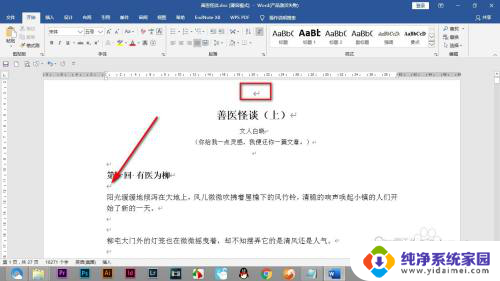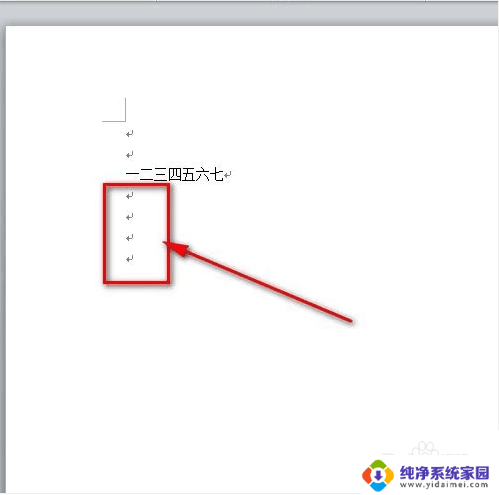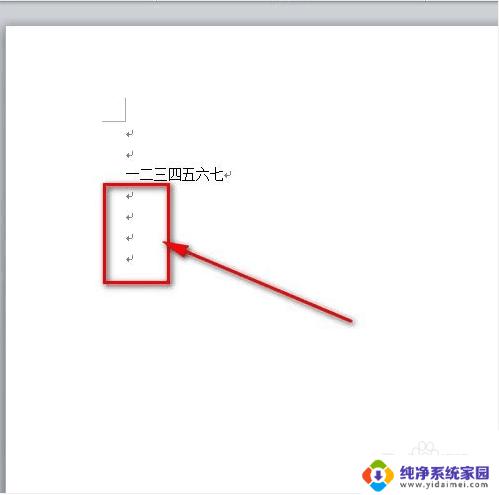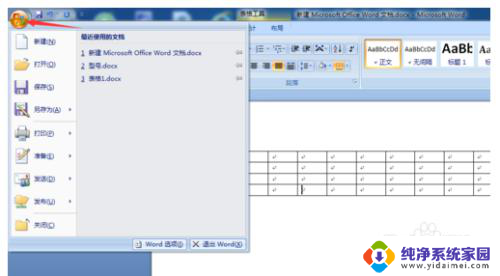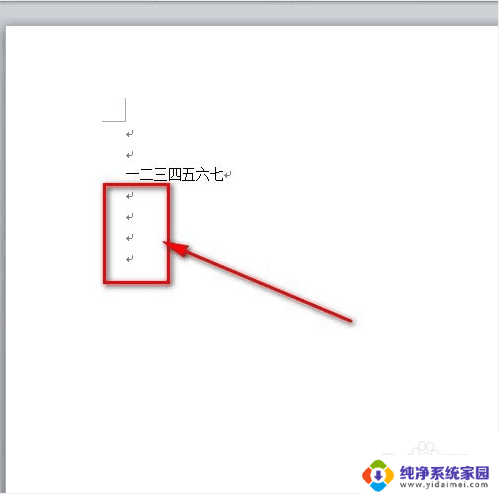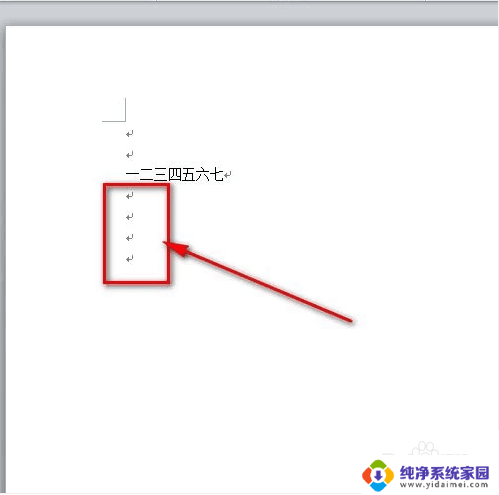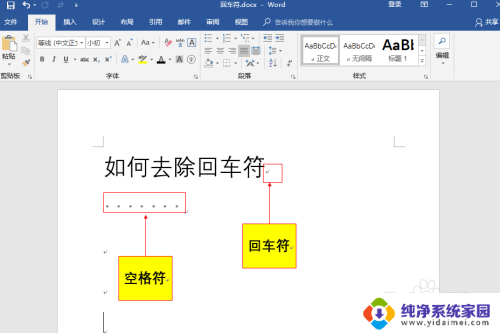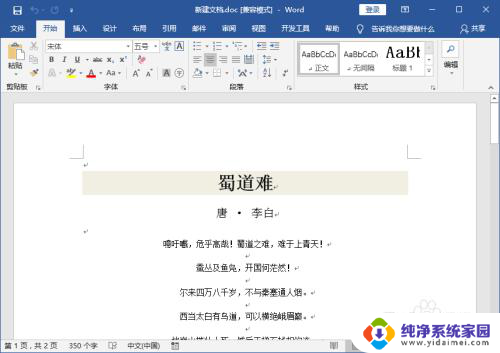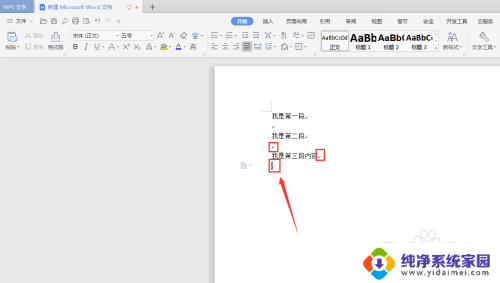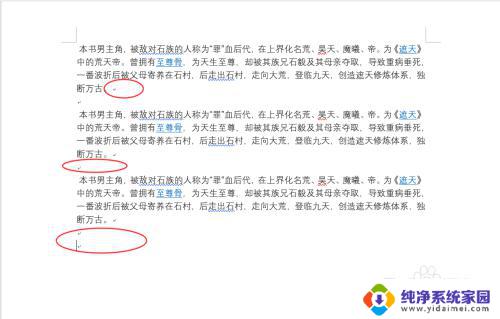word怎样删除回车键符号 轻松解决回车键符号删除方法
更新时间:2023-08-19 16:03:13作者:jiang
word怎样删除回车键符号,随着科技的不断发展,电脑已经成为我们日常生活中不可或缺的工具,有时候在使用电脑的过程中,我们会遇到一些烦人的问题,比如回车键符号的误操作。回车键符号是在文本编辑器或者输入框中按下回车键后自动插入的符号,它使得我们的文本格式更加清晰有序。有时候我们并不想在文本的某个位置插入回车键符号,这时候我们就需要知道如何删除它。怎样删除回车键符号呢?下面将为大家详细介绍。
步骤如下:
1.打开Word文档,可以看到文档中有一些回车键的符号。
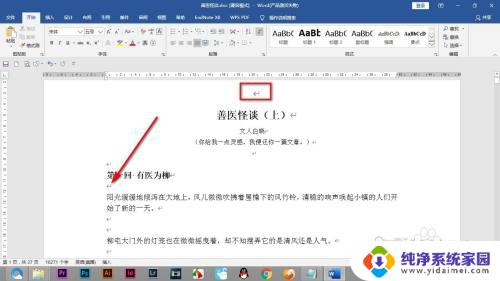
2.这个时候打开查找与替换对话框。
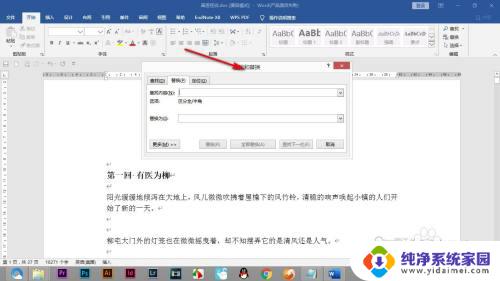
3.查找内容栏输入^p^p替换为^p,^p代表的是一个符号。
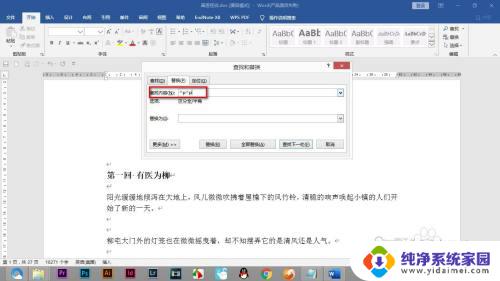
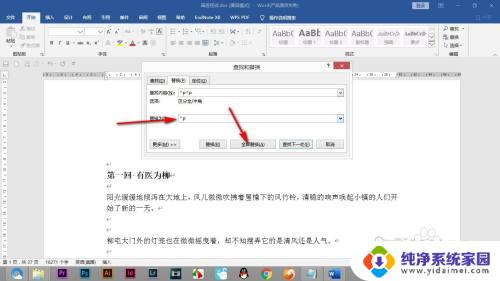
4.全部替换之后,提示完成替换。点击确定。
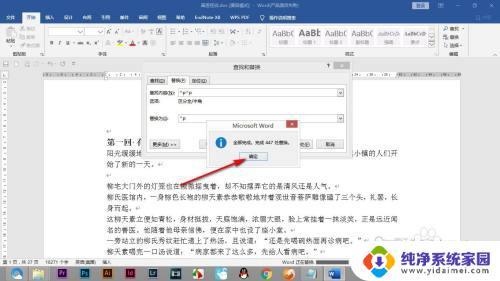
5.这样文本中的回车键的符号就被删除了。
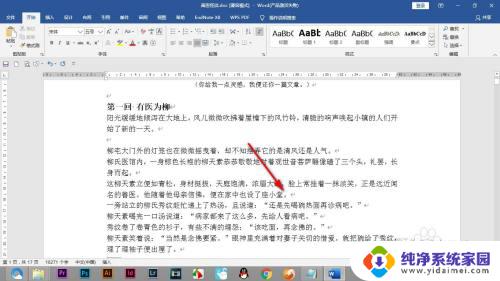
以上就是在Word中删除回车键符号的全部内容的方法,如果您遇到了相同的问题,可以按照本文中介绍的步骤进行修复。希望这篇文章对您有所帮助!